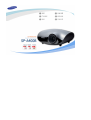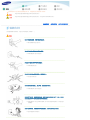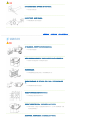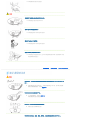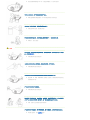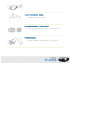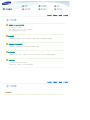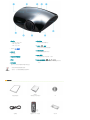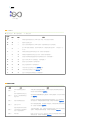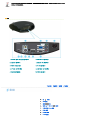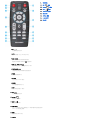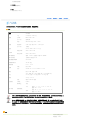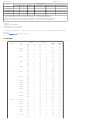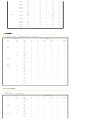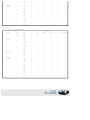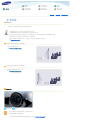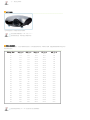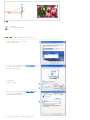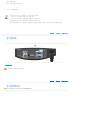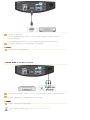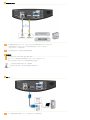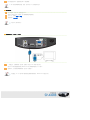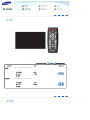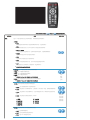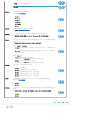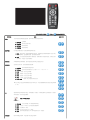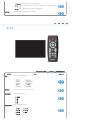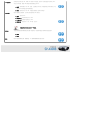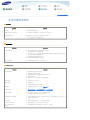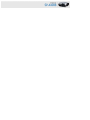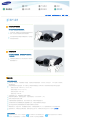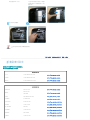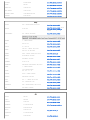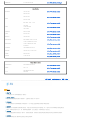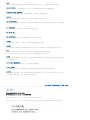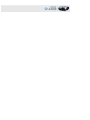请仔细阅读以下注意事项并按要求使用本产品,以免造成任何人体伤害或产品损坏。
不遵守本符号提示的说明可能会导致人身伤害甚至死亡。
不遵守本符号提示的说明可能会导致人身伤害甚至死亡,或造成本产品损坏或财产损失。
| 电源相关内容 | 安装相关内容 | 清洁与使用相关内容 |
[此处提供的图片仅供参考,不适用于所有的情况(或国家)。]
请务必将此插头插紧,否则可能会引起火灾。
z 插头没插紧可能会引起火灾。
请勿使用松动的电源插座或破损的电源线。
z 否则有触电或引起火灾的危险。
任何情况下都切勿用湿手触碰电源插头。
z 否则有触电的危险。
请勿将多台设备的电源插头插到一个墙壁插座上。
z 有引起火灾的危险。
请勿将重物压在电源线上。防止弯曲、拉扯或缠绕电源线。
z 否则有触电或引起火灾的危险。
在搬动本产品之前,请确保电源已关闭,并将电源线从墙壁插座上拔下。此外,在搬动
前请确保已断开本产品与其他设备的所有连接线缆。
z 如果在搬动本产品之前未断开电源线,那么就有可能损坏电源线,并可能引起火
灾或触电。
要断开设备的电源,必须将插头从电源插座拔出,因此电源插头应易于操作。
z 这有可能造成电击或起火。

始终记住要握住电源插头(而非电源线)拔下设备电源插头。
z 有引起火灾的危险。
在清洁本产品之前,请先拔下电源插头。
z 否则有触电或引起火灾的危险。
| 电源相关内容 | 安装相关内容 | 清洁与使用相关内容 |
为了防止发生火灾,请确保本产品始终远离蜡烛或其他明火。
z 有引起火灾的危险。
在将本产品安装到柜子中或搁板上时,请勿将本产品的前部突出到柜子或搁板的外面。
z 坠落本产品可能会损坏产品或造成人身伤害。
将电源线远离加热器。
z 否则电源线的包层可能会熔化,从而导致触电或火灾。
请勿将本产品安装在有油、烟、湿汽或有水(雨水)的地方,也不要将其安装在车辆
上。
z 否则有触电或引起火灾的危险。
请勿将本产品安装在书柜或壁橱等通风不良的地方。
z 否则可能会引起火灾或损坏产品。
请勿将本产品安装在不稳固的地方,例如支撑面积小于本产品的支架。
z 如果产品坠落,可能会对儿童造成伤害或损坏产品。由于本产品前部较重,请将
其安装在稳固的地方。
如发生闪电情况,请立即将系统关闭,并从墙壁插座上拔下电源插头。

z 否则有触电或引起火灾的危险。
请确保本产品的通风孔未被桌布或窗帘阻塞。
z 否则可能会引起火灾或损坏产品。
将本产品小心地轻放在地面上。
z 否则可能会损坏产品或造成人身伤害。
搬动本产品时小心产品坠落。
z 否则可能会损坏产品或造成人身伤害。
将本产品置于儿童无法触及的地方。
z 否则可能会对儿童造成伤害。由于本产品的前部稍重于后部,因此要将本产品安
装在稳固的平面位置上。
| 电源相关内容 | 安装相关内容 | 清洁与使用相关内容 |
切勿将筷子、金属线和手钻等金属物体或纸张和火柴等易燃物品塞入本产品通风孔或 AV
端口。
z 否则有触电或引起火灾的危险。 如果有异物或水进入本产品,请立即关闭电源,
将插头从墙壁插座拔出,并联系服务中心
请勿拆卸或尝试修理或改装本产品。
z 当产品需要修理时,请联系 服务中心。
否则有触电或引起火灾的危险。
请勿让本产品接近易燃喷剂或其他类似物品。
z 否则有引起火灾或爆炸的危险。
请勿将装有水的容器、花瓶、饮品、化学品、小金属物品或重物放置在本产品上。

z 若有任何物体或液体进入本产品,可能会导致触电、火灾或人身伤害。
请勿让儿童将玩具、饼干等物品放置在本产品上。
z 如果儿童试图伸手够这些物品,本产品可能会坠落并伤害到儿童。
切勿正视产品前部的光柱,或将图像投射到眼睛上。
z 否则会造成极大危险,特别是对儿童。
将电池从遥控器中取出后,小心不要让儿童将电池吞下。 电池要远离儿童。
z 如果吞下,请马上就医。
如产品冒烟、发出异常噪声或有烧焦气味,请立即关闭系统,从墙壁插座上拔下电源插
头,并联系服务中心。
z 否则有触电或引起火灾的危险。
电源插头的插脚或插孔上积有灰尘、进水或有异物时,请予以清洁。
z 否则有触电或引起火灾的危险。
从墙壁插座中拔出电源插头后使用柔软的干布或毛巾轻轻擦拭本产品。
z 请勿用蜡、苯、酒精、油漆稀释剂、驱蚊剂、芳香剂、润滑剂或清洁剂等任何化
学品来清洁本产品。
产品长期不用时请拔下电源插头。
z 否则有触电或引起火灾的危险。
如果要将产品安装到多尘、高温或低温、湿度过高、存在化学物质以及 24 小时连续使
用本产品(如机场和车站等)的环境中,请一定与经授权的服务中心联系。
z 否则,安装不当会对投影仪造成严重损坏。
产品坠落或其外罩破裂时,请立即关闭系统,拔下电源插头,否则会导致触电或火灾。
z 如出现上述情况,请与服务中心联系。

小心保管产品的光学镜头护盖,以免丢失。
z 不使用镜头护盖可能会对镜头造成损坏。
仅可以使用所指定的标准电池。 不要将新旧电池混用。
z 这样作可能会促使电池破裂或泄漏,导致失火、人身伤害或污染(损坏)。
请将遥控器放置在桌面上。
z 如果您不小心踩到遥控器,您可能会摔倒并受伤,或有可能损坏产品。

| 产品功能 | 产品视图 | 遥控器 | 产品规格 |
采用先进 DLP 技术的光学引擎
- 显示屏采用 1280x768 像素。
- 通过 4 段色轮 (segment color wheel) 实现最佳色。
- 采用 200W 的光源设计用于改善亮度。
鲜艳的颜色
- 用于改善颜色的画质调整 - 该设备单元的目标即在于现颜色的调整,以达到视频制作的播放标准。
降至最低的风扇噪音和漏光
- 优化通风和风扇装置的安装结构,将风扇噪音和光束泄漏降至最低。
多种输入端口
- 通过采用 HDMI(支持 HDCP)、分量输入、和 MONITOR OUT 等各种端口,改进了与外围设备的连接性能。
自定义调整
- 可对该设备单元的各输入端口进行调整。
- 该设备单元带有一参考模式,可用于画面定位和调整。
| 产品功能 | 产品视图 | 遥控器 | 产品规格 |
正面/顶部

1. 指示灯
- STAND BY(蓝色 LED)
- LAMP(蓝色 LED)
- TEMP(红色 LED)
※请参阅 LED 指示灯。
2. 聚焦环
用于调焦。
3. 遥控器信号接收器
4. 镜头
5. 可调脚架
您可以上下移动可调脚架以调整画面位置。
6. 缩放旋钮
用于放大或缩小图像尺寸。
7.
POWER ( ) 按钮
用于打开或关闭投影仪的电源。
8. SOURCE 按钮
用于从外部源选择输入信号。
9. MENU 按钮
使用此按钮可进入或退出某一菜单。
10.
选择和移动按钮 ( / )
使用此按钮可移动到菜单中的某一项目或选择其中某
一项目。
投影仪顶部的按钮是触式按钮。
使用时,用手指轻轻触碰这些按钮即可。
包装内容
快速安装指南
保修卡
(某些地区可能不使用)
CD
电源线 遥控器,带 1 节电池 清洁布

单独销售
D-Sub 缆线
LED 指示灯
●:指示灯开启 ◐:指示灯闪烁 ○:指示灯关闭
STAND
BY
LAMP TEMP 信息
● ○ ○ 如果按遥控器或投影仪上的 POWER 按钮,则在 30 秒内将会出现画面。
● ● ○ 投影仪运行状态正常。
● ◐ ○ 在按下投影仪或遥控器上的 POWER 按钮后,投影仪准备运行时显示的状态。
○ ◐ ○
按 POWER 按钮关闭投影仪,此时冷却系统启动,对投影仪内部进行冷却。(大约持续 1 分
30 秒)
◐ ○ ◐ 如果投影仪的内置冷却风扇运行异常,请参阅下表中的措施 1。
○ ◐◐如果保护灯泡部件的灯罩无法正常关闭,请参阅下表中的措施 2。
○○ ◐ 在投影仪内部的温度超过温控范围时电源将自动关闭。请参阅措施 3。
● ◐◐运行产品中的 DDP IC 时出现问题。 请参阅措施 4。
◐◐ ◐灯泡在运行时出现故障。请参阅措施 5。
● ◐ ● 灯泡已达到使用寿命。请参阅措施 6。
◐◐ ○ 产品存储卡无法正常运行。请与服务中心联系。
◐◐ ● 产品电源无法正常运行。请与服务中心联系。
◐ ● ◐ 运行产品中的色轮时出现问题。请参阅措施 4。
排除指示灯故障
分类 状态 措施
措施 1
冷却风扇系统运行状态异
常。
如果在断开并重新连接电源线后,再次打开投影仪时此故障现象仍然存在,
请联系产品供应商或我们的服务中心。
措施 2
保护灯泡部件的灯罩无法正
常关闭,或传感器系统运行
状态异常。
请检查投影仪底侧的螺丝是否正确紧固。如果未正确紧固,请联系产品经销
商或服务中心。
措施 3 投影仪内部的温度过高。
请参照以上列出的安装注意事项调整投影仪的安装状态。充分冷却投影仪,
然后重新开启。如果连续出现相同的问题,请联系产品经销商或服务中心。
措施 4 色轮无法工作。
断开并重新连接电源线,然后重新启动投影仪。如果仍然出现相同的故障现
象,请联系产品经销商或服务中心。
措施 5
投影仪电源在异常关闭或在
关闭投影仪后又立即重新启
动时,灯泡出现故障。
关闭投影仪电源后,等待一定的时间让投影仪充分冷却,然后再打开电源进
行操作。如果连续出现相同的问题,请联系产品经销商或服务中心。
措施 6 画面变暗
检查 Information Display(信息显示)画面上显示的灯泡使用时间。如果
需要更换灯泡,请联系产品经销商或服务中心。

本投影仪使用冷却风扇系统来防止其温度过热。冷却风扇在运行时可能会产生噪音,但这并不会影响产品性能。对于噪
音问题,恕不更换或退货。
背面
1. RS-232C 端口(用于服务输入端口)
2. SERVICE 输入端口
3. VIDEO IN 输入端口
4. S-VIDEO IN 输入端口
5. 遥控器信号接收器
6. HDMI/DVI IN 输入端口
7. MONITOR OUT 输出端口
8. PC IN 输入端口
9. COMPONENT IN 输入端口
10.POWER 输入端口
| 产品功能 | 产品视图 | 遥控器 | 产品规格 |
1.
ON ( ) 按钮
2. AUTO 按钮
3.
MENU ( )按钮
4. 移动 (▲ ▼ ◀ ▶)/ 按钮
5.
V.KEY-STONE (+/-)按钮
6. VIDEO 按钮
7. S-VIDEO 按钮
8. P.SIZE 按钮

9. COMP 按钮
10.
OFF ( ) 按钮
11.
RETURN ( ) 按钮
12.
EXIT ( )按钮
13. INFO STILL 按钮
14. HDMI 按钮
15. INSTALL 按钮
16. P.MODE 按钮
17. PC 按钮
1.
ON ( )
用于打开投影仪电源。
2. AUTO
自动调节图像。仅在 PC 模式下可用
3.
MENU ( )
按MENU按钮可查看投影仪的菜单功能。
此按钮与中国标准菜单标识( )功能相同。
4.
移动 (▲ ▼◀ ▶)/( )
用于移动到各菜单项目或选择其中某一项目。
5. V.KEY-STONE (+/-)
当视频画面出现扭曲或倾斜时请使用此项。
6. VIDEO
用于切换到视频模式。
7. S-VIDEO
用于切换到 S-VIDEO 模式。
8. P.SIZE
用于调整图像画面的尺寸。
9. COMP
用于切换到分量输入 模式。
10.
OFF ( )
用于关闭投影仪电源。
11.
RETURN ( )
返回到上一级菜单。
12.
EXIT ( )
用于退出菜单画面。
13. INFO STILL
INFO: 用于检查信号源、图像设置、PC 画面调整以及灯泡使用寿命。
STILL: 用于查看静止图像。
14. HDMI
用于切换到 HDMI 模式。
15. INSTALL

用于翻转投影图像。
16. P.MODE
用于选择图像模式。
17. PC
用于切换到 PC 模式。
| 产品功能 | 产品视图 | 遥控器 | 产品规格 |
为达到更好的性能,产品的设计和规格可能会有所更改,恕不另行通知。
规格
型号 SP-A400B
面板
尺寸 1.65 厘米 / 0.65 英寸
分辨率 WXGA (1280 x 768)
生产厂商 德州仪器
灯泡
类型 200 W UHP (低于 mode : 172 W)
使用寿命 3,000 小时 (低于 mode : 3,250 小时)
生产厂商 飞利浦
色度 18.9 M(1024 x 768 x 3 x 8 位)
分辨率
最佳分辨率 1280x768 @ 60 Hz
最大分辨率 1280 x 1024 @ 75 Hz
输入视频信号 视频、S-Video、分量输入、模拟 PC 和 HDMI
输入同步信号 分离水平/垂直同步、TTL
最大像素时钟频率 136.75 MHz
对角线屏幕大小 40 ~250 英寸
投影范围 0.3 m ~ 9.8 m
电源
功耗 低于 280 W
电压 110/220 Vac +/-10 %,50/60 Hz +/-3 Hz
噪音 低于 28 dB, 亮度 32 dB
尺寸
34.31 厘米(宽)x 16.24 厘米(深)x 34.72 厘米(高)
13.5 英寸(宽) x 6.4 英寸(深) x 13.7 英寸(高)
重量 4.5 Kg / 9.9 lb
主要特点
亮度 最高 2,000 ANSI 流明
对比度 2,500:1
梯形校正 垂直
用户环境 温度和湿度
工作
温度 0 °C ~ 40 °C (32 °F ~ 104 °F),
湿度 (10 % ~ 80 %)
存放
温度 -20 °C ~ 45 °C (-4 °F ~ 113 °F),
湿度 (5 % ~ 95 %)
此种 B 类设备适合家庭和办公应用。本设备已经经过 EMI 注册,适合在住宅区使用。本产品可在各个区域使用。A
类产品适合办公室使用。A 类产品用于商业用途,而 B 类产品的电磁辐射小于 A 类产品。
在 DLP 投影仪中所使用的 DMD 面板包括数十万微镜面。与其他光学显示元件一样,DMD 面板可能包括几个坏像
素。三星和 DMD 面板制造商制订有严格的坏像素识别和限制程序,产品所具有的坏像素数量将不会超过我们的标准
所规定的最大数量。在极少数情况下,可能会存在不能显示的像素,但是这种情况并不会影响画面质量或产品的使
用寿命。
ROHS
环境保护期限适用条件
环境温度:0~40℃

投影仪(Lamp)使用 环境湿度:10%~80%
部件名称
有毒有害物质或元素
铅(Pb) 汞(Hg) 镉(Cd) 六价铬(Cr6+) 多溴联苯(PBB) 多溴二苯醚(PBDE)
光学模块 X ○ ○ ○ ○ ○
印刷电路组件 X ○ ○ ○ ○ ○
塑料和聚合物部件 ○ ○ ○ ○ ○ ○
金属部件 X ○ ○ ○ ○ ○
电缆组件 X ○ ○ ○ ○ ○
O:表示该有毒有害物质在该部件所有均质材料中的含量均在SJ/T11363-2006标准规定的限量要求以下.
X:表示该有毒有害物质至少在该部件的某一均值材料中的含量超出SJ/T11363-2006标准规定的限量要求.
本表表示本机器内含有的有害物质情报,部品别有害物质情报是由供应商提供的情报和内部检查结果为基础制作的。
部分部品含有的有害物质在目前技术水平准备条件下是不可能替代,三星电子为了做到可以替代正不懈地努力着。
1.我们承诺:
-接收消费者寄回或送回的报废产品。
具体地址请拨打:800-810-5858进行咨询。
注:消费者承担邮寄,快递等相关费用。
2.本产品已经取得中国环境标志认证。 -环境标志表示本产品与同类产品相比,具有低毒少害,节约资源等环境优势,对保护人体健康及生
态环境有益。
-您可以登陆www.sepa.gov.cn查询中国环境标志相关信息。
支持的显示模式
输入源
分辨率
(HxV)
水平同步 垂直同步
像素频率
[MHz]
像素频率
[MHz]
频率
[kHz]
极性
频率
[Hz]
极性
PC
640X350
31.47 P 70.1 N 25.18 Sep.
37.86 P 85.1 N 31.5 Sep.
640X400 37.86 N 85 P 31.5 Sep.
640X480
31.47 N 60 N 25.175 Sep.
35.00 N 66.7 N 30.24 Sep.
37.86 N 72.8 N 31.5 Sep.
37.5 N 75 N 31.5 Sep.
43.27 N 85 N 36 Sep.
720X400 31.47 N 70 P 28.322 Sep.
800X600
35.16 P 56.3 N 36 Sep.
37.88 P 60 P 40 Sep.
48.08 P 72.2 P 50 Sep.
46.87 P 75 P 49.5 Sep.
53.67 P 85 P 56.25 Sep.
832X624 49.73 N 75 N 57.28 Sep.
1024X768
48.36 N 60 N 65 Sep.
56.4 N 70 N 75 Sep.
60.02 P 75 P 78.75 Sep.
68.68 P 85 P 94.5 Sep.
1152X864 67.5 P 75 P 108 Sep.
1152X870 68.68 N 75 N 100 Sep.
1280X768 47.78 N 60 P 79.5 Sep.
1280X960 60 P 60 P 108 Sep.
1280X1024
63.98 P 60 P 108 Sep.
79.98 P 75 P 135 Sep.
1440X900
55.94 N 60 P 106.5 Sep.
70.64 N 75 P 136.75 Sep.
Component
1920X1080i
33.72 P 60 P 74.18 Sep.
28.125 P 50 P 74.25 Sep.
1280x720p
45 P 60 P 74.25 Sep.
37.5 P 50 P 74.25 Sep.
720x480p 31.5 P 60 P 27 Sep.
720x576p 31.25 P 50 P 27 Sep.
640X350
31.47 P 70.1 N 25.18 Sep.
37.86 P 85.1 N 31.5 Sep.
640X400 37.86 N 85 P 31.5 Sep.
640X480
31.47 N 60 N 25.175 Sep.
37.5 N 75 N 31.5 Sep.
720X400 31.47 N 70 P 28.322 Sep.
37.88 P 60 P 40 Sep.

HDMI
800X600 46.87 P 75 P 49.5 Sep.
1024X768
48.36 N 60 N 65 Sep.
60.02 P 75 P 78.75 Sep.
1280X768 47.78 N 60 P 79.5 Sep.
1280X960 60 P 60 P 108 Sep.
1280X1024
63.98 P 60 P 108 Sep.
79.98 P 75 P 135 Sep.
1920x1080i
33.72 P 60 P 74.18 Sep.
28.125 P 50 P 74.25 Sep.
1280x720p
45 P 60 P 74.25 Sep.
37.5 P 50 P 74.25 Sep.
720x480p 31.5 P 60 P 27 Sep.
720x576p 31.25 P 50 P 27 Sep.
720x480i 15.73 P 60 P 13.5 Sep.
720x576i 15.63 P 50 P 13.5 Sep.
尺寸支持模式
O:可配置尺寸与过扫描, x:不可配置尺寸与过扫描, △: 可配置尺寸
信号源 图像尺寸
输入 类型 模式 全屏 16:9 放大 1 放大 2 4:3 适合宽度
HDMI
HD
1080i △ △ △ △ △ △
720p △ △ △ △ △ △
SD
576p △ △ △ △ △ x
480p △ △ △ △ △ x
576i △ △ △ △ △ x
480i △ △ △ △ △ x
PC VESA O O x x O x
Component
HD
1080i △ △ △ △ △ △
720p △ △ △ △ △ △
SD
576p △ △ △ △ △ x
480p △ △ △ △ △ x
576i △ △ △ △ △ x
480i △ △ △ △ △ x
视频与
S-Video
SD
576i O O △ △ O x
480i O O △ △ O x
PC
HD
1080i O O x x O x
720p O O x x O x
SD
576p O O x x O x
480p O O x x O x
576i O O x x O x
480i O O x x O x
PC
16:9
Mode
OOxxOx
4:3
Mode
OOxxOx
画面位置移动支持模式
过扫描:关闭
在 HDMI 输入模式下,不可移动画面的 位置。
信号源 图像位置 (H/V)
输入 类型 模式 全屏 16:9 放大 1 放大 2 4:3 适合宽度
HDMI
HD
1080i x x x x x x
720p x x x x x x
SD
576p x x x x x x
480p x x x x x x
576i x x x x x x
480i x x x x x x
PC VESA x x x x x x
Component
HD
1080i O O O O O O
720p O O O O O O
576p O O O O O x
480p O O O O O x

SD
576i O O O O O x
480i O O O O O x
视频与
S-Video
SD
576i x x x x x x
480i x x x x x x
PC
HD
1080i O O x x O x
720p O O x x O x
SD
576p O O x x O x
480p O O x x O x
576i O O x x O x
480i O O x x O x
PC
16:9
Mode
OOxxOx
4:3
Mode
OOxxOx
过扫描:开
在 PC 输入模式下,不可移动画面的 位置。
信号源 图像位置 (H/V)
输入 类型 模式 全屏 16:9 放大 1 放大 2 4:3 适合宽度
HDMI
HD
1080i x x x x x x
720p x x x x x x
SD
576p x x x x x x
480p x x x x x x
576i x x x x x x
480i x x x x x x
PC VESA x x x x x x
Component
HD
1080i O O O O O O
720p O O O O O O
SD
576p O O O O O x
480p O O O O O x
576i O O O O O x
480i O O O O O x
视频与
S-Video
SD
576i x x x x x x
480i x x x x x x
PC
HD
1080i O O x x O x
720p O O x x O x
SD
576p O O x x O x
480p O O x x O x
576i O O x x O x
480i O O x x O x
PC
16:9
Mode
OOxxOx
4:3
Mode
OOxxOx

| 基本设置 | 连接电源 | 连接视频设备 |
安装投影仪
安装投影仪,使投影仪射出的光柱与投影屏幕成直角。
调整投影仪的位置,使镜头位于投影屏幕的中心位置。
如果投影屏幕未垂直安装,则投影屏幕上的画面无法成长方形。
请勿在光线明亮的地方安装投影屏幕。如果投影屏幕太亮,那么投射到投影屏幕上的画面将会不清楚。
如果需要在光线明亮的地方安装投影屏幕,请使用窗帘。
您可以将投影仪安装到以下位置:“桌面正投 吊装正投 桌面背投 吊装背投”。
(查看安装位置设置)
在投影仪安装到投影屏幕后方时观看图像
安装半透明的投影屏幕。
选择菜单>设置>安装>桌面背投
在投影仪安装到投影屏幕前方时观看图像
将投影仪安装到您观看画面的一侧。
选择菜单>设置>安装>桌面正投
缩放和调焦
缩放旋钮 聚焦环
您可以在缩放范围内转动缩放旋钮,以调整画面大小。
转动聚焦环调整屏幕画面的焦距。
如果投影仪未安装在指定的投影距离范围之内(请参阅屏幕大小和投影距离部

分),则无法正常调焦。
调平可调脚架
为水平放置投影仪,请调整投影仪的可调脚架。
投影仪的最大调整范围为 12 mm(平均 3.4°)。
根据投影仪的位置,画面可能会出现梯形失真。
屏幕大小和投影距离
将投影仪安装在平坦的表面上,利用可调脚架调平投影仪,以实现最佳的画面质量。如果画面不清晰,请通过缩放旋钮或聚焦环进行调节,
或前后移动投影仪。
屏幕大小 [英寸] 水平 (X:cm) 垂直 (Y:cm) 最大 (Z:cm) 最小 (Z:cm) 偏移 (Y':cm)
10 21.8 13.1 39.2 32.67 1.11
20 43.6 26.1 78.41 65.34 2.22
30 65.3 39.2 117.61 98.01 3.33
40 87.1 52.3 156.82 130.68 4.44
50 108.9 65.3 196.02 163.35 5.55
60 130.7 78.4 235.23 196.02 6.66
70 152.5 91.5 274.43 228.69 7.78
80 174.2 104.5 313.64 261.36 8.89
90 196 117.6 352.84 294.03 10
100 217.8 130.7 392.05 326.7 11.11
110 239.6 143.8 431.25 359.38 12.22
120 261.4 156.8 470.45 392.05 13.33
130 283.1 169.9 509.66 424.72 14.44
140 304.9 183 548.86 457.39 15.55
150 326.7 196 588.07 490.06 16.66
160 348.5 209.1 627.27 522.73 17.77
170 370.3 222.2 666.48 555.4 18.88
180 392 235.2 705.68 588.07 19.99
190 413.8 248.3 744.89 620.74 21.11
200 435.6 261.4 784.09 653.41 22.22
210 457.4 274.4 823.3 686.08 23.33
220 479.2 287.5 862.5 718.75 24.44
230 500.9 300.6 901.71 751.42 25.55
240 522.7 313.6 940.91 784.09 26.66
250 544.5 326.7 980.11 816.76 27.77
本投影仪的投影画面在 80 ~ 120 英寸的屏幕上显示的效果最佳。

A. 屏幕
Z:投射距离
Y':镜头中心到图像底部的距离
设置 PC 环境 - 在将 PC 连接到投影仪之前,请检查以下项目。
1. 在 Windows 桌面单击右键, 并单击 [属性]。
将出现 <显示属性> 选项卡。
2. 单击 [设置] 选项卡,并 参考在本投影仪支持的显示模式列表中描述
的 <分辨率>,设置 <屏幕分辨率>。
您不必更改 <颜色质量> 设置。
3. 按 [高级] 按钮。
将出现另一个属性窗口。
4. 单击 [监视器] 选项卡,并参考在本投影仪支持的显示模式表中描述
的 <场频>,设置 <屏幕刷新频率>。
设置场频和行频而非 <屏幕刷新频率>。
5. 单击 [确定] 按钮关闭该窗口,并单击 <显示属性> 窗口的

[确定] 按钮关闭窗口。
此时,计算机可能会开始自动重启。
6. 关闭 PC 并连接到投影仪。
根据计算机或 Windows 版本的差异,上述程序可能会有所变化。
(例如,图 1 中显示的是 [属性] 而非 [属性 (R)])
本设备用作 PC 监视器时,支持的颜色质量最高为每一像素 24 位。
根据监视器厂商或 Windows 版本的差异,投射画面可能有所不同。
在将投影仪连接到 PC 时,请检查 PC 设置是否符合投影仪所支持的显示设置。如果不支持,则可能出现信号问题。
| 基本设置 | 连接电源 | 连接视频设备 |
1. 投影仪背面
将电源线插入投影仪背面的电源端口。
| 基本设置 | 连接电源 | 连接视频设备 |
将 DVD 播放器/有线电视盒/卫星电视盒连接到 HDMI/DVI

- 使用 HDMI/DVI 缆线进行连接
用 HDMI/DVI 缆线连接投影仪背面的 [HDMI/DVI IN] 端口和 DVD 播放器/有线电视盒/卫星电视盒的 DVI 输出端口。
- 使用 HDMI 缆线进行连接
用 HDMI 缆线连接投影仪背面的 [HDMI/DVI IN] 端口和 DVD 播放器/有线电视盒/卫星电视盒的 HDMI 输出端口。
完成上述连接后,请接通投影仪和 DVD 播放器/有线电视盒/卫星电视盒的电源。
使用投影仪
打开投影仪,并按 [HDMI] 按钮选择 <HDMI>。
通过分量输入缆线连接 DVD 播放器/有线电视盒/卫星电视盒
用分量输入缆线连接投影仪背面的 [COMPONENT IN (Y/PB/PR)] 输入端口和 DVD 播放器/有线电视盒/卫星电视盒背面的分量端
口。
完成连接后,再连接投影仪和 DVD(或连接到数字输出端口的设备)的电源线。
使用投影仪
打开投影仪,并按 [COMP] 按钮,选择 <分量输入>。
根据厂商的差别,分量输入端口会标记为 (Y/PB/PR)、(Y、B-Y、R-Y)或(Y、Cb、Cr)。
ページが読み込まれています...
ページが読み込まれています...
ページが読み込まれています...
ページが読み込まれています...
ページが読み込まれています...
ページが読み込まれています...
ページが読み込まれています...
ページが読み込まれています...
ページが読み込まれています...
ページが読み込まれています...
ページが読み込まれています...
ページが読み込まれています...
ページが読み込まれています...
ページが読み込まれています...
ページが読み込まれています...
ページが読み込まれています...
-
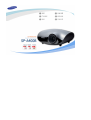 1
1
-
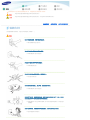 2
2
-
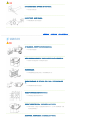 3
3
-
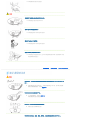 4
4
-
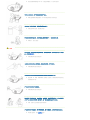 5
5
-
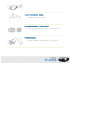 6
6
-
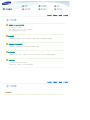 7
7
-
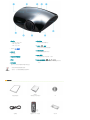 8
8
-
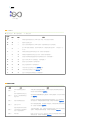 9
9
-
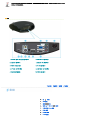 10
10
-
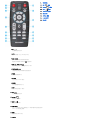 11
11
-
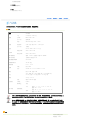 12
12
-
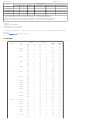 13
13
-
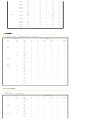 14
14
-
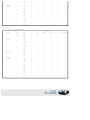 15
15
-
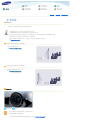 16
16
-
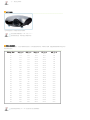 17
17
-
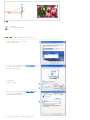 18
18
-
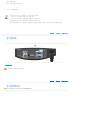 19
19
-
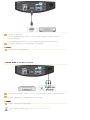 20
20
-
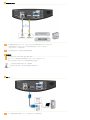 21
21
-
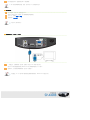 22
22
-
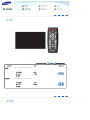 23
23
-
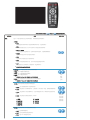 24
24
-
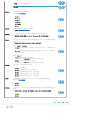 25
25
-
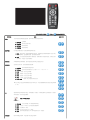 26
26
-
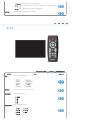 27
27
-
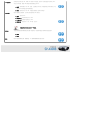 28
28
-
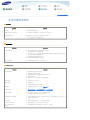 29
29
-
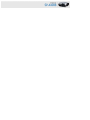 30
30
-
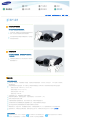 31
31
-
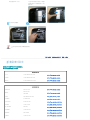 32
32
-
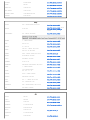 33
33
-
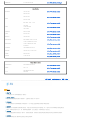 34
34
-
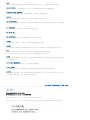 35
35
-
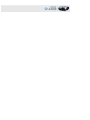 36
36